
php 편집기 Xinyi가 Microsoft Excel 2020에서 그림의 투명도를 조정하는 방법을 소개합니다. 간단한 방법으로 이미지의 투명도를 쉽게 변경하여 표나 차트에 더 잘 어울릴 수 있습니다. 이 문서에 제공된 단계를 따르면 이미지 투명도 조정 기술을 빠르게 익혀 Excel 문서를 더욱 전문적이고 매력적으로 만들 수 있습니다.
1단계: 먼저 "삽입"을 찾아 "그림"을 클릭하고 아래 그림과 같이 조정하려는 그림을 삽입합니다.
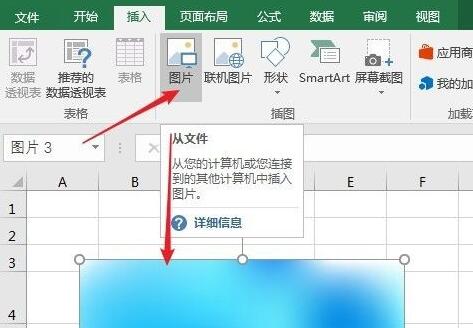
2단계: 그런 다음 상단의 "모양"을 클릭하고 아래와 같이 그림과 동일한 모양을 선택합니다.
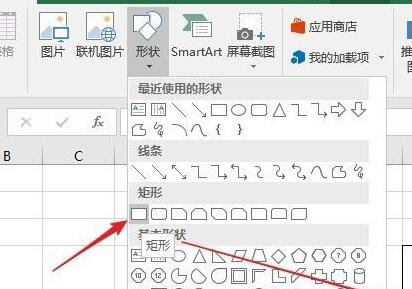
3단계: 그런 다음 그림과 정확히 같은 크기의 모양을 그립니다. 여기서는 아래 그림과 같이 직사각형을 그립니다.
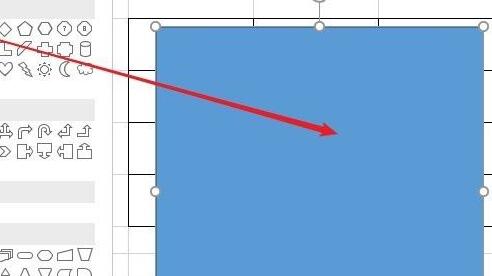
4단계: 그려진 모양을 선택하고 오른쪽의 "그림 또는 질감 채우기"를 선택한 다음 "파일"을 선택하여 아래 그림과 같이 투명도를 조정하려는 그림을 가져옵니다.
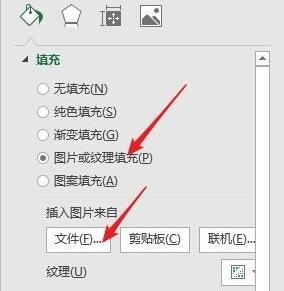
5단계: 아래 그림과 같이 아래 텍스처 "투명도"에서 이미지 투명도를 변경할 수 있습니다.
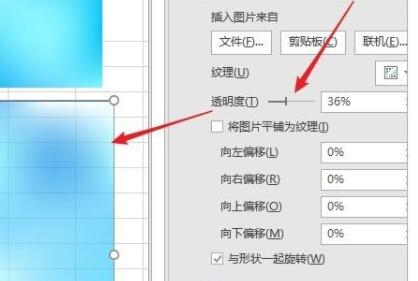
위 내용은 편집자가 전해드리는 마이크로소프트 엑셀 2020에서 사진 투명도 조정 방법에 대한 전체 내용입니다. 도움이 되셨으면 좋겠습니다.
위 내용은 Microsoft Excel 2020에서 그림 투명도를 조정하는 방법 - Microsoft Excel 2020에서 그림 투명도를 조정하는 방법의 상세 내용입니다. 자세한 내용은 PHP 중국어 웹사이트의 기타 관련 기사를 참조하세요!